Celoživotní fanoušci/nadšenci se shodnou, že Mac OS X je funkční, má plynulé uživatelské rozhraní, rozšiřující se knihovnu aplikací a je prostě úžasný. Apple OS X je obvykle komplexní řešení pro profesionály, jako jsou vývojáři, grafici, editoři zvuku a videa a podobně. Existuje však několik scénářů, kdy aplikace pro Windows zastíní vše, co je v OS X dostupné, přičemž největším příkladem jsou hry. Naštěstí můžete aplikace pro Windows spouštět na více platformách, jako jsou operační systémy založené na Linuxu a OS X, díky emulaci Windows s Wine. V následujícím textu vás provedeme šrouby a maticemi, jak používat Wine pro spouštění aplikací pro Windows v OS X.

Víno je bezplatný software, který vám umožňuje spouštět aplikace pro Windows v systémech Linux a Mac OS X a existuje již od dob Windows 3.x. Wine, který se stal populární mezi masy hráčů pro jeho schopnost spouštět různé hry pro Windows na Linuxu a Macu, dokáže na těchto platformách bezchybně spouštět i mnoho dalších typů aplikací pro Windows.
Verze Wine, kterou budeme používat, je Wineskin Winery, která funguje hned po vybalení s malými nebo žádnými komplikacemi. Wineskin zabalí aplikaci Windows, kterou chcete spustit, do balíčku, který může fungovat jako aplikace pro Mac. Wineskin tedy vytvoří obal pro vaše aplikace Windows, které lze spustit v OS X.
Budeme experimentovat s instalací hry s názvem Scribblenauts Unmasked: A DC Comics Adventure – postup je stejný pro jakoukoli hru nebo aplikaci. Pokud během procesu kdykoli narazíte na chybu Finderu, stačí restartovat Mac a pokračovat tam, kde jste skončili.
Chcete-li začít, stáhněte si Wineskin Winery prostřednictvím odkazu uvedeného na konci tohoto příspěvku, přetáhněte stažený soubor do složky Aplikace (funguje kdekoli, ale je lepší jej umístit do Aplikace) a otevřete jej. Stiskněte aktualizaci a stáhněte si všechny dostupné aktualizace, protože vývojáři velmi často přicházejí s opravami chyb. Pokud používáte nejnovější verzi, pole aktualizace bude zašedlé.
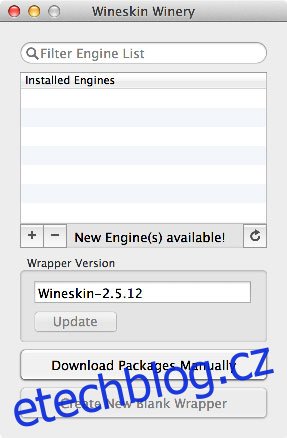
Prvním krokem je stažení enginu. Chcete-li tak učinit, klikněte na znaménko + pod podoknem enginů vedle ‚Nové motory k dispozici‘ a zobrazí se okno ‚Přidat motor‘. Vyberte nejnovější uvedený engine, klikněte na ‚Stáhnout a nainstalovat‘ a nechte postup dokončit.
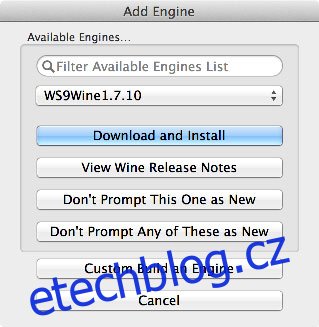
Poté byste měli být schopni vidět váš nainstalovaný engine v hlavním okně.
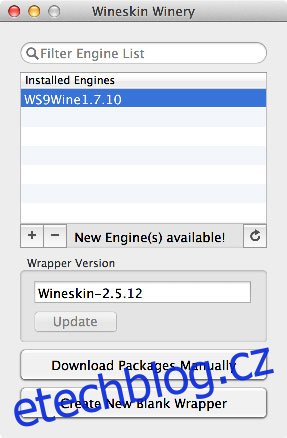
Dále klikněte na „Vytvořit nový prázdný obal“, vyberte název aplikace a stiskněte OK. Konfigurace zabere několik minut a budete požádáni o instalaci balíčku Wine Mono pro spouštění aplikací .NET a následně balíčku Gecko pro aplikace založené na HTML. Pokud plánujete používat některý z těchto, ujistěte se, že jste nainstalovali příslušné balíčky; jinak můžete na obou stisknout tlačítko Zrušit.
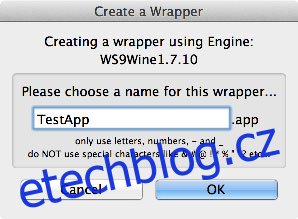
Po dokončení zpracování klikněte na „Zobrazit obal ve Finderu“ a budete přesměrováni do vytvořené aplikace.
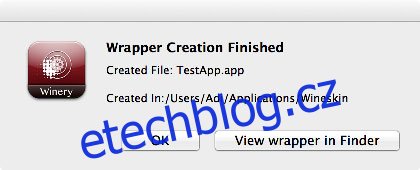
Aplikaci můžete přetáhnout do aplikací, pokud chcete, nebo si jen zapamatovat, kde se nachází; výchozí umístění ../Users/[username]/applications/wineskin . Všimnete si, že tento soubor je značně velký, i když v něm nic není, což je normální.
Nyní klikněte pravým tlačítkem na nově vytvořený prázdný obal a v kontextové nabídce klikněte na „Zobrazit obsah balíčku“. V obsahu balíčku přejděte na ‚drive_c‘ a zkopírujte tam složku obsahující vaši aplikaci pro Windows.
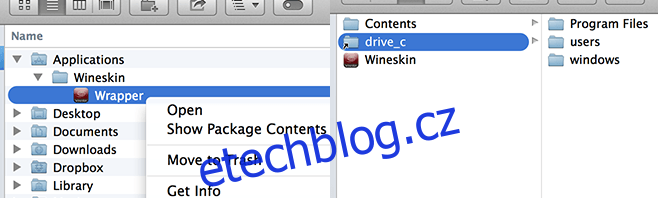
Dále přejděte o krok zpět a otevřete aplikaci „Wineskin“.
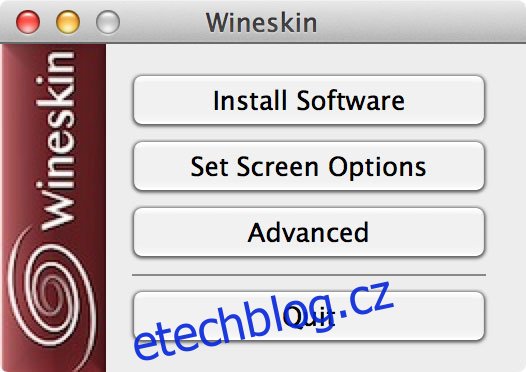
Klikněte na „Upřesnit“ a poté na „Procházet“ na obrazovce Rozšířené, která se zobrazí, najděte svůj zkopírovaný adresář a vyberte z něj hlavní spustitelný soubor aplikace nebo hry. Nyní můžete vše zavřít a spustit obal; vše pojede v pohodě. Pro autenticitu zde můžete také vyhledat soubor ikony (.icns) a při spuštění aplikace nebo hry ani nebudete mít pocit, že používáte obal.
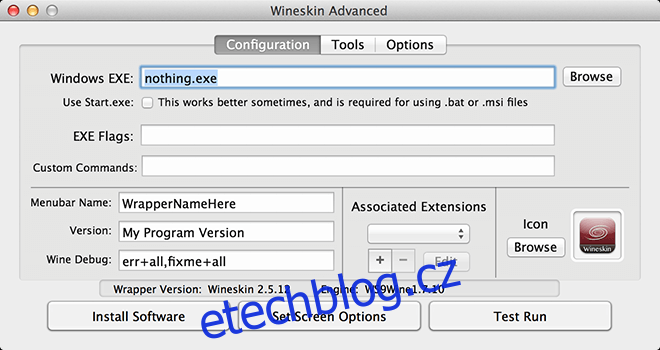
Kromě toho aplikace, které potřebují rámec DotNet a DirectX, budou muset mít obě nainstalovány jednotlivě pomocí výše uvedené metody ze stejného obalu. To bude stačit.
Zde je konečný výsledek – Scribblenauts Unmasked: A DC Comics Adventure běžící na mém Macbooku Pro.
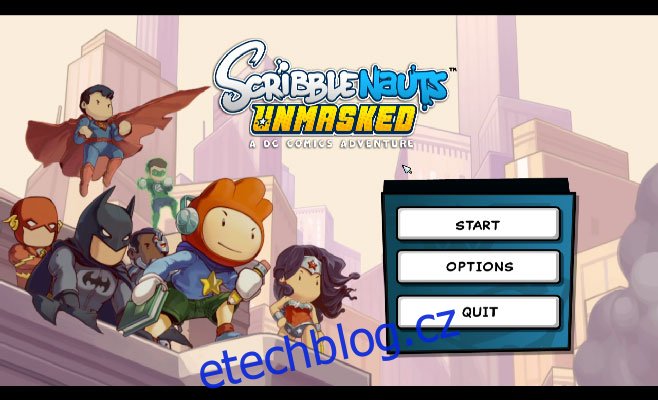
Ve vzácných případech, pokud váš vybraný software nefunguje podle vašich očekávání, možná budete chtít stáhnout nějaký jiný engine. Některé aplikace také nemusí občas fungovat dokonale, v takovém případě budete muset sami nakonfigurovat obal Wineskin. Chcete-li to provést, přejděte ze spouštěče obálky na „Pokročilé“ a budete si moci přizpůsobit a vylepšit své prostředí. Pro každý scénář neexistuje jednomyslné řešení, takže budete muset experimentovat s tím, co vám vyhovuje. I když by to mělo být velmi vzácné.
Stáhněte si Wineskin Winery pro Mac OS X

